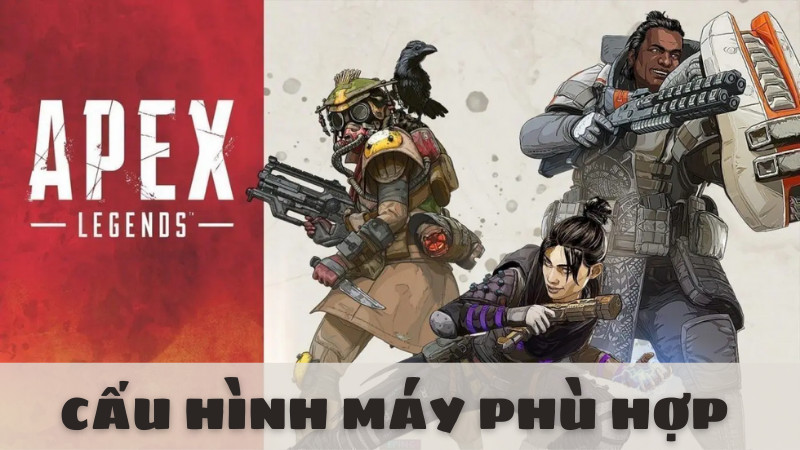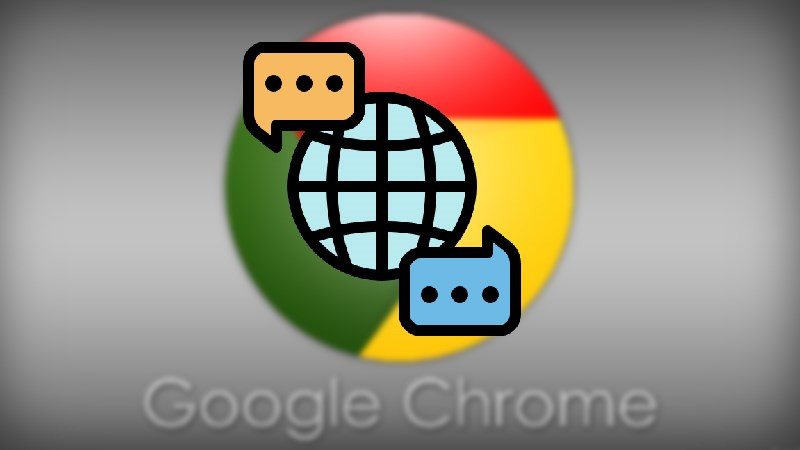Khắc Phục Lỗi Viber Không Kết Nối Trên Máy Tính: 4 Giải Pháp Đơn Giản
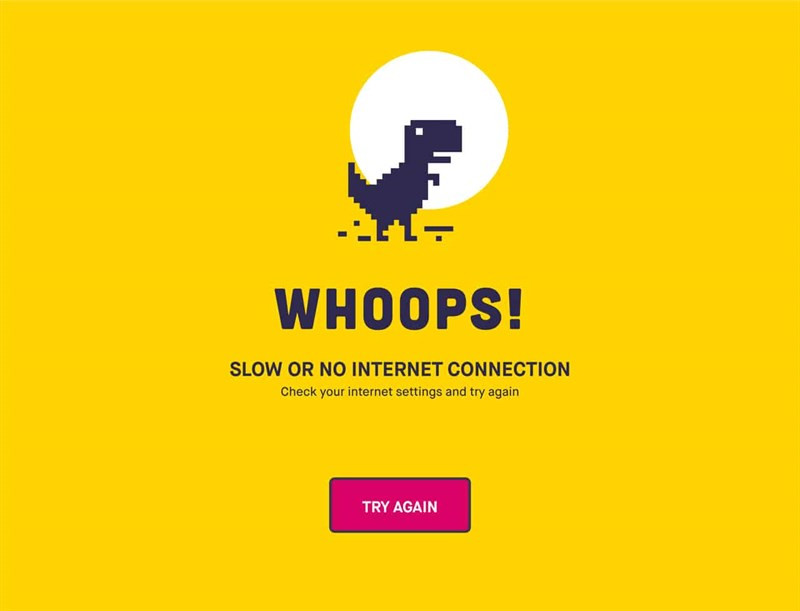
Viber không kết nối được trên máy tính khiến bạn lỡ mất những cuộc trò chuyện quan trọng? Đừng lo lắng, bài viết này trên camnanggame.com sẽ cung cấp cho bạn 4 giải pháp đơn giản và hiệu quả để khắc phục lỗi này, giúp bạn nhanh chóng kết nối lại với bạn bè và gia đình.
Mở đầu
Viber là ứng dụng nhắn tin và gọi điện miễn phí phổ biến trên nhiều nền tảng, từ điện thoại, máy tính bảng đến laptop. Tuy nhiên, đôi khi Viber trên máy tính gặp sự cố không kết nối được, gây ra nhiều phiền toái cho người dùng. Vậy nguyên nhân do đâu và cách khắc phục như thế nào? Hãy cùng tìm hiểu chi tiết trong bài viết dưới đây.
1. Kiểm Tra Kết Nối Internet – Bước Đầu Tiên Không Thể Bỏ Qua
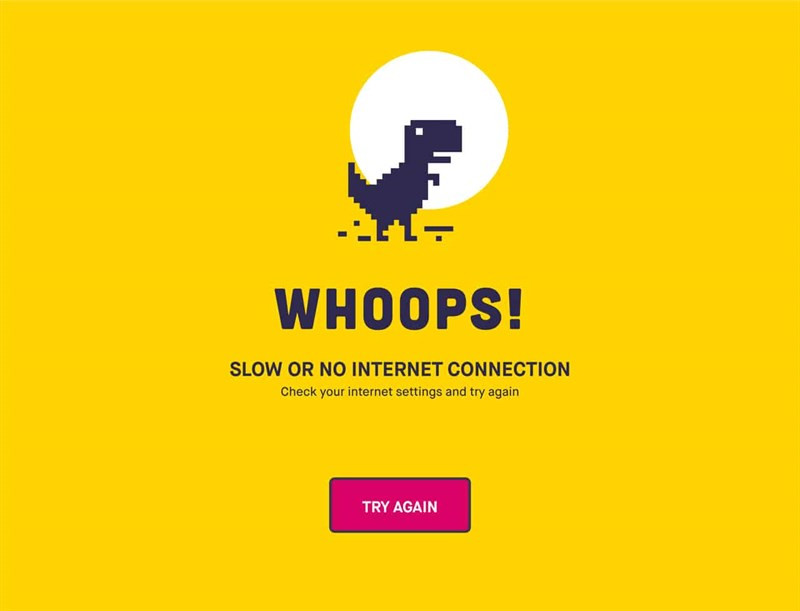 Đường truyền kết nối Internet không ổn định là nguyên nhân gây ra lỗiAlt: Kiểm tra kết nối mạng khi Viber không kết nối được
Đường truyền kết nối Internet không ổn định là nguyên nhân gây ra lỗiAlt: Kiểm tra kết nối mạng khi Viber không kết nối được
Điều đầu tiên bạn cần làm khi Viber báo lỗi không kết nối là kiểm tra kết nối Internet của mình. Hãy thử reset hoặc khởi động lại router/modem WiFi. Nếu vẫn chưa được, hãy thử kết nối với một mạng WiFi khác hoặc chuyển sang sử dụng dữ liệu di động 3G/4G. Việc này giúp xác định xem lỗi xuất phát từ mạng Internet hay từ ứng dụng Viber.
2. Khởi Động Lại Máy Tính – Giải Pháp Đơn Giản Nhưng Hiệu Quả
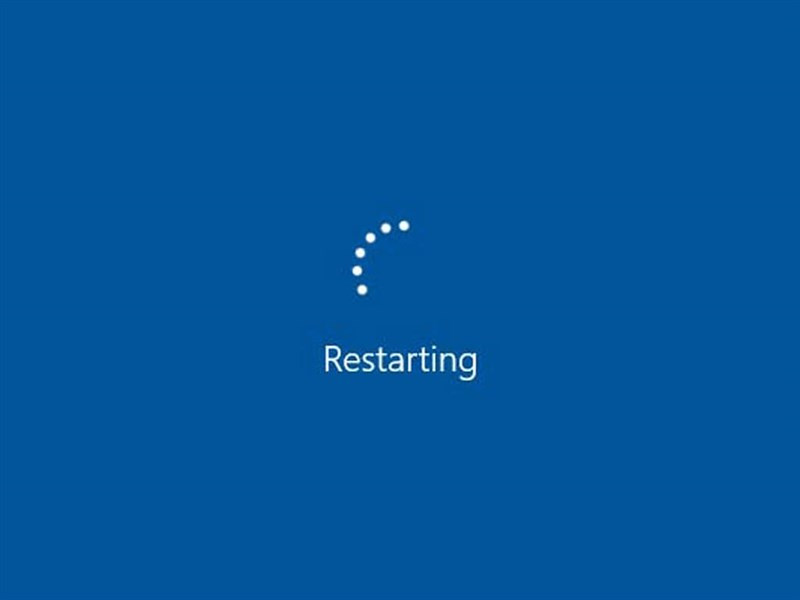 Thử khởi động lại máy tínhAlt: Khởi động lại máy tính để khắc phục lỗi Viber
Thử khởi động lại máy tínhAlt: Khởi động lại máy tính để khắc phục lỗi Viber
Đôi khi, Viber bị xung đột với các chương trình hoặc ứng dụng khác trên máy tính, dẫn đến lỗi không kết nối. Khởi động lại máy tính là một cách đơn giản để giải quyết vấn đề này. Sau khi khởi động lại, hãy mở Viber và kiểm tra xem đã kết nối được chưa.
3. Kiểm Tra Cài Đặt Ngày Giờ Hệ Thống
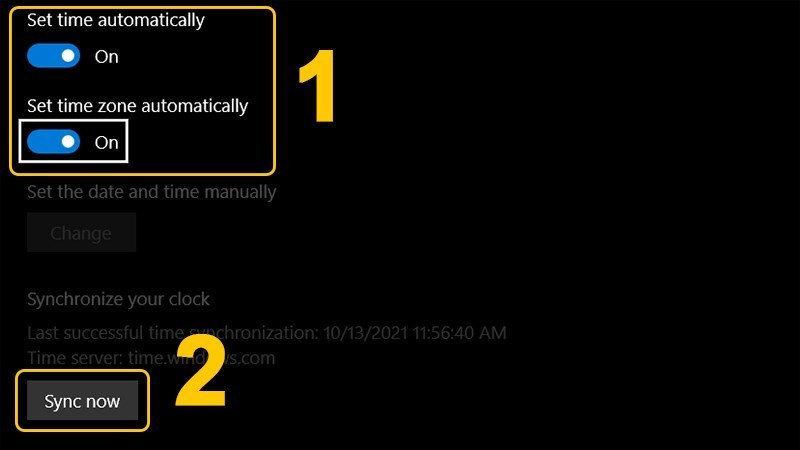 Kích hoạt On ở 2 mục như hình và chọn Sync nowAlt: Đồng bộ thời gian trên máy tính để sửa lỗi Viber
Kích hoạt On ở 2 mục như hình và chọn Sync nowAlt: Đồng bộ thời gian trên máy tính để sửa lỗi Viber
Một nguyên nhân khác khiến Viber không kết nối được là do cài đặt ngày giờ trên máy tính bị sai. Hãy kiểm tra và điều chỉnh lại cài đặt ngày giờ cho chính xác. Bạn có thể thực hiện theo các bước sau: click chuột phải vào phần hiển thị ngày giờ trên thanh Taskbar, chọn “Adjust date/time”, bật “On” ở mục “Set time automatically” và “Set time zone automatically”, cuối cùng chọn “Sync now” để đồng bộ thời gian.
4. Gỡ và Cài Đặt Lại Viber – Giải Pháp Cuối Cùng
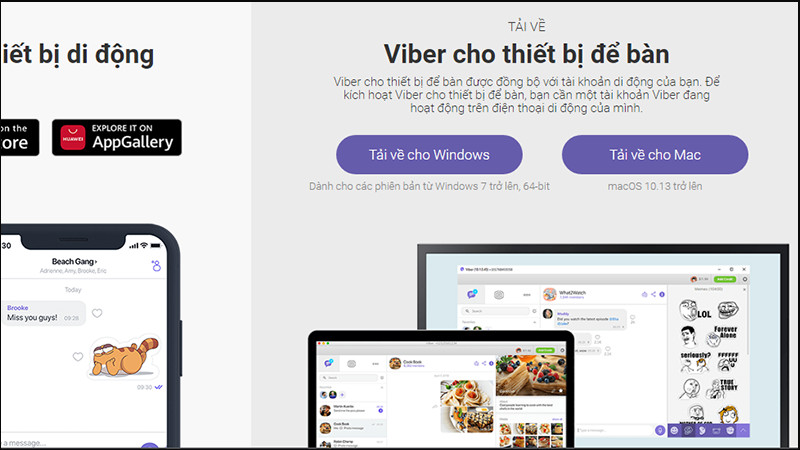 Vào website tải ứng dụng Viber phiên bản mới nhất về máyAlt: Tải và cài đặt lại Viber phiên bản mới nhất
Vào website tải ứng dụng Viber phiên bản mới nhất về máyAlt: Tải và cài đặt lại Viber phiên bản mới nhất
Nếu đã thử tất cả các cách trên mà Viber vẫn không kết nối được, hãy gỡ bỏ phiên bản Viber hiện tại và cài đặt lại phiên bản mới nhất từ trang web chính thức. Việc này giúp loại bỏ các lỗi tiềm ẩn trong phiên bản cũ và cập nhật các tính năng mới nhất.
Kết luận
Trên đây là 4 cách khắc phục lỗi Viber không kết nối trên máy tính. Hy vọng bài viết này sẽ giúp bạn nhanh chóng giải quyết vấn đề và kết nối lại với bạn bè, người thân. Nếu bạn có bất kỳ thắc mắc nào, hãy để lại bình luận bên dưới, camnanggame.com sẽ hỗ trợ bạn.